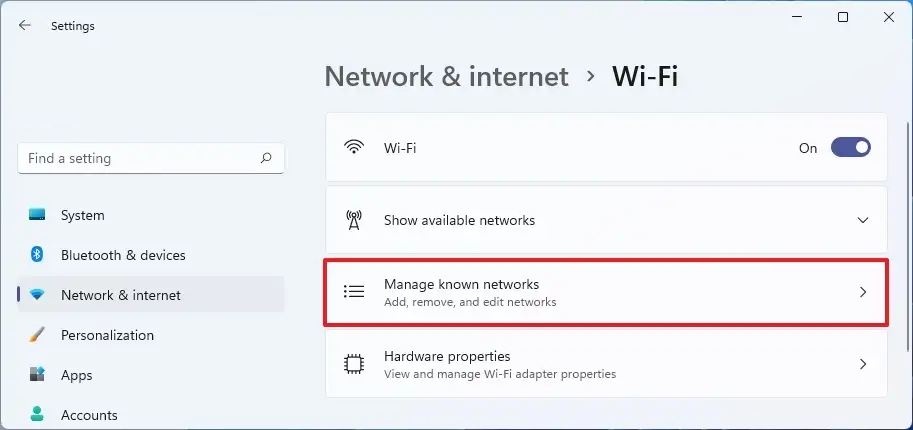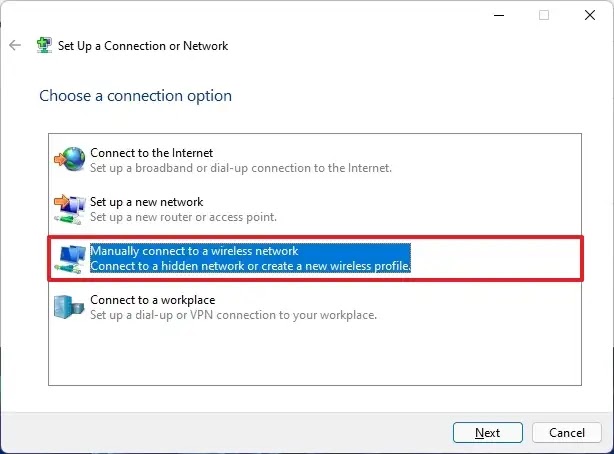İçindekiler
Windows’un 11 , oluşturmak ve kablosuz erişim noktası aralığında olduğunda otomatik olarak bağlanmasını önceden bir Wi-Fi ağ bağlantısı öngörü olabilir. Ağ bağlantılarını önceden görme seçeneği, ağın bağlanmak için kapsama alanına girmesini beklemeden çeşitli profillere sahip bir veya daha fazla cihazı önceden kurmak için kullanışlı bir özelliktir.
Nedeni ne olursa olsun, Windows 11, bağlantıları kolaylaştırmak için güvenlik türleri, parolaları ve diğer ayarlarla birden çok kablosuz ağ profili eklemek için birkaç ayar içerir.
Bu yazıda, Windows 11’de manuel olarak yeni bir kablosuz bağlantı ekleme adımlarını öğreneceksiniz.
Windows 11’de Ayarlar’ı kullanarak Wi-Fi bağlantısı ekleyin
Windows 11’e yeni bir kablosuz ağ profili eklemek için şu adımları kullanın:
Windows 11’de Ayarlar‘ı açın.
Ağ ve internet‘e tıklayın.
Sağ taraftaki Wi-Fi sayfasına tıklayın.
Bilinen ağları yönet ayarını tıklayın.
Yeni ağ ekle ayarı için Ağ ekle düğmesini tıklayın.
Kablosuz ağ adını onaylayın.
Kullanım Güvenlik türü, örneğin – açılır menüyü ve güvenlik seçeneğini WPA2-Kişisel AES.
Güvenlik anahtarını onaylayın (genellikle kablosuz parola olarak bilinir).
Otomatik bağlan seçeneğini işaretleyin.
Kaydet düğmesini tıklayın.
Adımları tamamladığınızda, cihaz kablosuz ağa yakın olduğunda ek adımlar olmadan otomatik olarak bağlanır. Daha fazla ağ öngörmek için talimatları her zaman tekrarlayabilirsiniz.
Windows 11’de Denetim Masası’nı kullanarak Wi-Fi bağlantısı ekleyin
Denetim Masası aracılığıyla manuel olarak yeni bir Wi-Fi bağlantısı oluşturmak için şu adımları kullanın:
Denetim Masası‘nı açın.
Ağ ve İnternet’e tıklayın .
Ağ ve Paylaşım Merkezi‘ne tıklayın .
Ağ ayarlarınızı değiştirin bölümünün altında, Yeni bir bağlantı veya ağ kur seçeneğini tıklayın.
Yeni banğlantı veya ağ kurun seçeneğini seçin.
Sonraki düğmesini tıklayın.
Wi-Fi adını onaylayın.
Ağda yapılandırılan güvenlik türünü seçin.
Güvenlik anahtarını (parola) onaylayın.
(İsteğe bağlı) Bu bağlantıyı otomatik olarak başlat seçeneğini işaretleyin.
(İsteğe bağlı) Ağ yayın yapmıyor olsa bile bağlan seçeneğini işaretleyin.
Sonraki düğmesini tıklayın
Kapat düğmesini tıklayın.